Capítulo IV: cliente HDFS para construir e testar
4.1 Testar conexão máquina virtual
Passo 1: Criar formas com IDEA projeto Maven Java
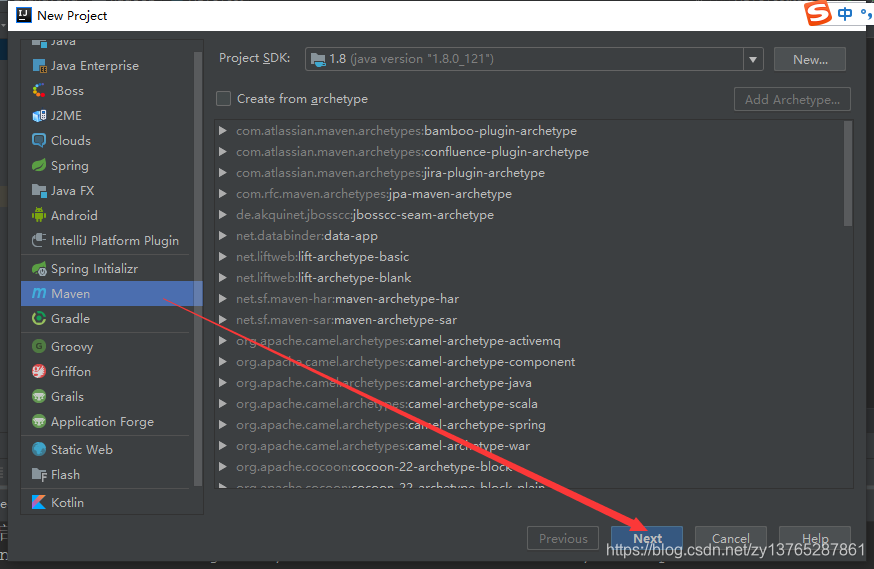
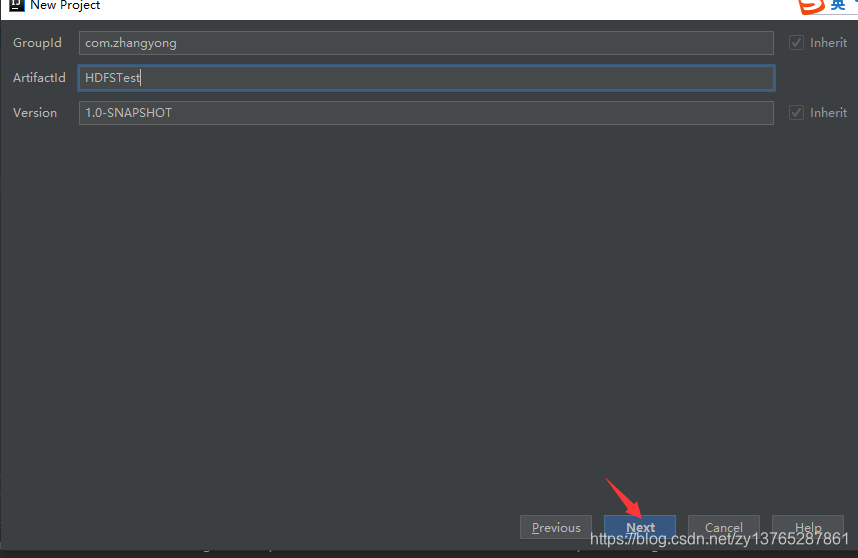
Passo dois: adicionar Maven assenta
Adicionar coordenadas HDFS em pom.xml, algumas coordenadas impossível, mas temos que usar a parte de trás do projeto, em primeiro lugar pode adicionar à mistura
<dependencies>
<dependency>
<groupId>junit</groupId>
<artifactId>junit</artifactId>
<version>4.12</version>
</dependency>
<dependency>
<groupId>org.apache.hadoop</groupId>
<artifactId>hadoop-client</artifactId>
<version>3.1.2</version>
</dependency>
<dependency>
<groupId>org.apache.hadoop</groupId>
<artifactId>hadoop-common</artifactId>
<version>3.1.2</version>
</dependency>
<dependency>
<groupId>org.apache.hadoop</groupId>
<artifactId>hadoop-hdfs</artifactId>
<version>3.1.2</version>
</dependency>
<dependency>
<groupId>org.apache.hadoop</groupId>
<artifactId>hadoop-yarn-common</artifactId>
<version>3.1.2</version>
</dependency>
<dependency>
<groupId>org.apache.hadoop</groupId>
<artifactId>hadoop-yarn-client</artifactId>
<version>3.1.2</version>
</dependency>
<dependency>
<groupId>org.apache.hadoop</groupId>
<artifactId>hadoop-yarn-server-resourcemanager</artifactId>
<version>3.1.2</version>
</dependency>
<dependency>
<groupId>org.apache.hadoop</groupId>
<artifactId>hadoop-mapreduce-client-core</artifactId>
<version>3.1.2</version>
</dependency>
<dependency>
<groupId>org.apache.hadoop</groupId>
<artifactId>hadoop-mapreduce-client-jobclient</artifactId>
<version>3.1.2</version>
</dependency>
<dependency>
<groupId>org.apache.hadoop</groupId>
<artifactId>hadoop-mapreduce-client-common</artifactId>
<version>3.1.2</version>
</dependency>
<dependency>
<groupId>net.minidev</groupId>
<artifactId>json-smart</artifactId>
<version>2.3</version>
</dependency>
<dependency>
<groupId>org.apache.logging.log4j</groupId>
<artifactId>log4j-core</artifactId>
<version>2.12.1</version>
</dependency>
<dependency>
<groupId>org.anarres.lzo</groupId>
<artifactId>lzo-hadoop</artifactId>
<version>1.0.6</version>
</dependency>
</dependencies>
Terceiro Passo: Adicione o arquivo de log no diretório de recursos
log4j.properties
log4j.rootLogger=INFO, stdout
log4j.appender.stdout=org.apache.log4j.ConsoleAppender
log4j.appender.stdout.layout=org.apache.log4j.PatternLayout
log4j.appender.stdout.layout.ConversionPattern=%d %p [%c] - %m%n
log4j.appender.logfile=org.apache.log4j.FileAppender
log4j.appender.logfile.File=target/spring.log
log4j.appender.logfile.layout=org.apache.log4j.PatternLayout
log4j.appender.logfile.layout.ConversionPattern=%d %p [%c] - %m%n
Passo Quatro: código Java Teste
public class HDFSTest {
/**
* 测试java连接Hadoop的HDFS
* @throws URISyntaxException
* @throws IOException
*/
@Test
public void test() throws URISyntaxException, IOException {
//虚拟机连接名,必须在本地配置域名,不然只能IP地址访问
String hdfs = "hdfs://hadoop101:9000";
// 1 获取文件系统
Configuration cfg = new Configuration ();
FileSystem fs = FileSystem.get (new URI (hdfs), cfg);
System.out.println (cfg);
System.out.println (fs);
System.out.println("HDFS开启了!!!");
}
}
Quinto passo: Executar obter o resultado (para o sucesso)

